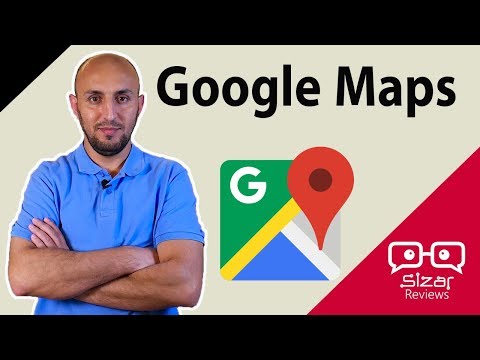
المحتوى
- يحفظ Galaxy J7 الاتصال بدلاً من الاتصال
- Galaxy J7 متصل بشبكة Wi-Fi ولكن ليس به اتصال
- يتم إيقاف تشغيل Galaxy J7 أو إعادة التشغيل أثناء الاتصال بشبكة Wi-Fi
- تجميد Galaxy J7 أثناء التصفح باستخدام Wi-Fi
- أصبح Galaxy J7 غير مستجيب بعد الاتصال بشبكة Wi-Fi
- افهم لماذا لم يعد بإمكان #Samsung Galaxy J7 (# GalaxyJ7) الجديد الاتصال بشبكة Wi-Fi المنزلية وتعرف على كيفية إصلاحها.
- تعرف على المزيد حول المشكلات الأخرى المتعلقة بشبكة Wi-Fi والتي قد تحدث أثناء استخدام هاتفك الذكي J7 والحلول البديلة لها حتى تتمكن من الاستمرار في استخدام هاتفك دون أي مساعدة من أحد الفنيين.

الخطوة 1: أعد تشغيل هاتفك
يجب أن يكون هذا هو أول شيء عليك القيام به خاصةً إذا كان هذا هو أول ظهور للمشكلة. ستؤدي إعادة تشغيل الجهاز إلى القضاء على جميع مواطن الخلل المحتملة في البرامج الثابتة والأجهزة. هناك دائمًا فرصة أكبر لحل مشكلتك من خلال هذا الإجراء البسيط للغاية.
بعد إعادة التشغيل ، حاول توصيل هاتفك بشبكة Wi-Fi الخاصة بك وإذا استمرت المشكلة ، فتابع استكشاف الأخطاء وإصلاحها.
الخطوة 2: إعادة تدوير أجهزة الشبكة الخاصة بك
الاحتمال الآخر لحدوث هذه المشكلة هو عندما تحتاج أجهزة الشبكة الخاصة بك مثل المودم أو جهاز التوجيه إلى إعادة التشغيل حتى تتمكن من العمل بشكل جيد مرة أخرى. تتجمد هذه الأجهزة أيضًا وعندما يحدث ذلك ، يجب إعادة تهيئتها. لذلك ، افصلهم عن مصدر الطاقة ، وانتظر لمدة دقيقة ثم أعد توصيلهم.
إذا كان جهازك لا يزال غير قادر على الاتصال بشبكتك المنزلية ، فقد حان الوقت لملاحقة البرامج الثابتة.
الخطوة 3: قم بتشغيل هاتفك في الوضع الآمن وأعد الاتصال
بناءً على تجاربنا بالإضافة إلى بعض التقارير الواردة من قرائنا ، يمكن أن يتأثر راديو Wi-Fi وخدماته عند تعطل بعض التطبيقات ، حتى تلك الخاصة بالجهات الخارجية. لذلك ، قبل متابعة البرامج الثابتة ، تحتاج إلى التحقق من أنها ليست مشكلة في تطبيقاتك. قم بتشغيل J7 في الوضع الآمن وحاول توصيل جهازك بنفس الشبكة.
- اضغط مع الاستمرار على زر التشغيل (الموجود على اليمين) حتى يتم عرض خيارات الهاتف ثم حرر.
- حدد مع الاستمرار إيقاف التشغيل حتى يظهر موجه إعادة التشغيل إلى الوضع الآمن ثم حرر.
- اضغط على إعادة التشغيل. ملاحظة: قد تستغرق عملية إعادة التشغيل هذه دقيقة واحدة حتى تكتمل.
- عند إعادة التشغيل ، يظهر الوضع الآمن في الجزء السفلي الأيسر من شاشة إلغاء القفل / الشاشة الرئيسية.
إذا استمرت المشكلة حتى في حالة التشخيص ، فقد حان الوقت لملاحقة البرنامج الثابت نفسه.
الخطوة 4: احذف ذاكرة التخزين المؤقت للنظام
تتلف ذاكرات التخزين المؤقت أكثر مما تعتقد. في الواقع ، يمكن أن تكون هذه المشكلة مجرد نتيجة لها. نظرًا لأنه لا يمكننا حذف ذاكرات التخزين المؤقت المحددة ، نحتاج إلى مسح الدليل حيث يتم حفظ كل هذه ذاكرات التخزين المؤقت - قسم ذاكرة التخزين المؤقت. لذلك ، في هذا القسم ، ستتعلم كيفية إعادة تشغيل J7 في وضع الاسترداد ومسح قسم ذاكرة التخزين المؤقت. لا تقلق ، هذا الإجراء ليس له أي آثار سلبية على هاتفك وسيتم استبدال ذاكرات التخزين المؤقت التي تم حذفها بأخرى جديدة. إليك الطريقة…
- قم بإيقاف تشغيل الجهاز.
- اضغط مع الاستمرار على مفتاح رفع الصوت ومفتاح الصفحة الرئيسية ، ثم اضغط مع الاستمرار على مفتاح التشغيل.
- عندما تظهر شاشة شعار الجهاز ، حرر مفتاح التشغيل فقط
- عند عرض شعار Android ، حرر جميع المفاتيح (سيظهر "تثبيت تحديث النظام" لحوالي 30 إلى 60 ثانية قبل إظهار خيارات قائمة استرداد نظام Android).
- اضغط على مفتاح خفض مستوى الصوت عدة مرات لتحديد "مسح قسم ذاكرة التخزين المؤقت".
- اضغط على مفتاح التشغيل للتحديد.
- اضغط على مفتاح خفض مستوى الصوت لتحديد "نعم" واضغط على مفتاح التشغيل للتحديد.
- عند اكتمال قسم مسح ذاكرة التخزين المؤقت ، يتم تمييز "إعادة تشغيل النظام الآن".
- اضغط على مفتاح التشغيل لإعادة تشغيل الجهاز.
بعد حذف ذاكرة التخزين المؤقت للنظام ، حاول توصيل هاتفك بالشبكة التي تواجه مشكلات فيها. إذا استمرت المشكلة ، فلن يكون لديك خيار آخر سوى إعادة ضبط هاتفك.
الخطوة 5: قم بإجراء Master إعادة تعيين جهاز Galaxy J7 الخاص بك
ستؤدي إعادة التعيين إلى حذف جميع الملفات والبيانات الموجودة في هاتفك بالإضافة إلى إعادة الجهاز إلى إعداداته الأصلية أو إعدادات المصنع الافتراضية. قبل اتباع الخطوات أدناه ، تأكد من عمل نسخة احتياطية لجميع بياناتك وملفاتك حيث سيتم حذفها.
- نسخ البيانات احتياطيًا على الذاكرة الداخلية. إذا قمت بتسجيل الدخول إلى حساب Google على الجهاز ، فقد قمت بتنشيط Anti-theft وستحتاج إلى بيانات اعتماد Google الخاصة بك لإنهاء إعادة تعيين Master.
- قم بإيقاف تشغيل Galaxy J7.
- اضغط مع الاستمرار على زر رفع الصوت ومفتاح الصفحة الرئيسية ، ثم اضغط مع الاستمرار على مفتاح التشغيل.
- عندما تظهر شاشة شعار الجهاز ، حرر مفتاح التشغيل فقط
- عند عرض شعار Android ، حرر جميع المفاتيح (سيظهر "تثبيت تحديث النظام" لحوالي 30 إلى 60 ثانية قبل إظهار خيارات قائمة استرداد نظام Android).
- اضغط على مفتاح خفض مستوى الصوت عدة مرات لتحديد "wipe data / factory reset".
- اضغط على زر التشغيل للتحديد.
- اضغط على مفتاح خفض مستوى الصوت حتى يتم تمييز "نعم - احذف جميع بيانات المستخدم".
- اضغط على زر التشغيل لتحديد وبدء إعادة الضبط الرئيسية.
- عند اكتمال إعادة الضبط الرئيسية ، يتم تمييز "إعادة تشغيل النظام الآن".
- اضغط على مفتاح التشغيل لإعادة تشغيل الجهاز.
إذا كان الهاتف لا يزال غير قادر على الاتصال بشبكة Wi-Fi المنزلية بعد إعادة الضبط ، فقد حان الوقت لإعادته إلى المتجر وإجراء فحص له بواسطة الفني.
يحفظ Galaxy J7 الاتصال بدلاً من الاتصال
سؤال: يتعذر على جهاز Galaxy J7 الاتصال بنقطة اتصال Wi-Fi بنجاح لأنه يشير فقط إلى أن الشبكة "محفوظة" ولكنها ليست "متصلة" كما كانت في السابق. ما هي المشكلة في ذلك؟
إجابة: يرافقه أيضًا إشعار يفيد بأن الهاتف "يحصل على عنوان IP" ولكن بعد ذلك يفشل في إنشاء اتصال ، بدلاً من ذلك ، يتم حفظ الشبكة. هناك عوامل مختلفة قد تؤدي إلى حدوث هذه المشكلة ، لذا جرب ما يلي:
- تحقق من أن لديك بيانات الاعتماد الصحيحة لتسجيل الدخول إلى الشبكة.
- حاول أن تنسى الشبكة التي تتصل بها حاليًا ودع الهاتف يعيد الاتصال بها مرة أخرى.
- أعد ضبط هاتفك إذا فشل كل شيء آخر.
Galaxy J7 متصل بشبكة Wi-Fi ولكن ليس به اتصال
سؤال: هل يمكنكم مساعدتي يا رفاق. جهاز J7 متصل بشبكة Wi-Fi ولكن ما زلت لا أستطيع الاتصال بالإنترنت. لا تعمل رسائلي الإلكترونية ، ولا يمكنني بث الموسيقى والفيديو. ما يعطي؟
إجابة: حسنًا ، فقط لأنك متصل بنقطة اتصال Wi-Fi لا يعني بالضرورة أنك تحصل على اتصال بالإنترنت. إذا لم تكن شبكة Wi-Fi الخاصة بك ، فلا يمكنك فعل شيء حيال ذلك إلا إذا كنت تعرف من هو مسؤول الشبكة. ومع ذلك ، إذا كانت شبكة Wi-Fi الخاصة بك ، فجرّب دليل تحري الخلل وإصلاحه أعلاه لأنه قد يساعدك.
يتم إيقاف تشغيل Galaxy J7 أو إعادة التشغيل أثناء الاتصال بشبكة Wi-Fi
سؤال: هذه المشكلة بدأت للتو في الآونة الأخيرة. يتم إيقاف تشغيل جهاز Galaxy J7 الجديد أو إعادة تشغيله أثناء الاتصال بنقطة اتصال Wi-Fi بغض النظر عما إذا كانت شبكتي المنزلية أو نقطة اتصال عامة مجانية. ما الذى يبدو انه مشكله؟ هل تستطيع مساعدتي لإصلاحه؟
إجابة: إما أن يكون ناتجًا عن جهة خارجية تسحب التحديثات تلقائيًا من الخوادم لحظة اتصال الهاتف بشبكة Wi-Fi أو بسبب مشكلة بسيطة في البرامج الثابتة. حاول تشغيل هاتفك في الوضع الآمن أولاً وتوصيل الجهاز بشبكة. إذا استمرت المشكلة ، فعليك إعادة ضبط هاتفك للتخلص من المشكلة.
إذا تم إصلاح المشكلة في الوضع الآمن ، فابحث عن التطبيق الذي يسبب المشكلة ولكن إذا لم تتمكن من العثور على الجاني ، فعليك إعادة ضبط هاتفك ولكن تأكد من نسخ جميع بياناتك وملفاتك احتياطيًا.
- نسخ البيانات احتياطيًا على الذاكرة الداخلية. إذا قمت بتسجيل الدخول إلى حساب Google على الجهاز ، فقد قمت بتنشيط Anti-theft وستحتاج إلى بيانات اعتماد Google الخاصة بك لإنهاء إعادة تعيين Master.
- من الشاشة الرئيسية ، انقر فوق رمز التطبيقات.
- اضغط على الإعدادات.
- انقر فوق النسخ الاحتياطي وإعادة التعيين.
- إذا رغبت في ذلك ، فانقر فوق نسخ بياناتي احتياطيًا لتحريك شريط التمرير إلى ON أو OFF.
- إذا كنت ترغب في ذلك ، فانقر فوق استعادة لتحريك شريط التمرير إلى تشغيل أو إيقاف.
- انقر فوق إعادة تعيين بيانات المصنع.
- انقر فوق إعادة تعيين الجهاز.
- إذا كان قفل الشاشة قيد التشغيل ، فأدخل رقم التعريف الشخصي أو كلمة المرور.
- اضغط على متابعة.
- اضغط على حذف الكل.
تجميد Galaxy J7 أثناء التصفح باستخدام Wi-Fi
مشكلة: لدي هاتف J7 Galaxy اشتريت علامة تجارية جديدة. جيد حتى الآن لكنني لاحظت أن هناك أوقاتًا يتجمد فيها الهاتف أو يتأخر عندما أتصفح الويب عبر شبكة Wi-Fi. يبدو أنني لا أستطيع أن أفهم سبب قيامها بذلك ، ولكن إذا كنتم تعرفون ذلك يا رفاق ولديك حل بديل ، فيرجى مساعدتي.
إجابة: مثل المشكلة السابقة ، قد تكون مشكلة في التطبيق أو مشكلة في البرنامج الثابت. لذا ، قم بعزل المشكلة أولاً عن طريق تشغيل الهاتف في الوضع الآمن ومراقبة ما إذا كان الهاتف لا يزال يتجمد أم لا.
الاحتمال الآخر هو أن المشكلة ناتجة عن متصفح الويب الذي تستخدمه. ومع ذلك ، حاول مسح ذاكرة التخزين المؤقت وبيانات المتصفح الذي تستخدمه ومعرفة ما إذا كان ذلك يحدث فرقًا. إذا لم يكن كذلك ، فحاول إعادة ضبط هاتفك.
- من أي شاشة رئيسية ، انقر فوق رمز التطبيقات.
- اضغط على الإعدادات.
- اضغط على التطبيقات.
- اضغط على مدير التطبيقات
- اضغط على التطبيق المشتبه به.
- انقر فوق التخزين.
- انقر فوق مسح البيانات ثم انقر فوق موافق.
- انقر فوق مسح ذاكرة التخزين المؤقت.
أصبح Galaxy J7 غير مستجيب بعد الاتصال بشبكة Wi-Fi
مشكلة: مرحبًا يا شباب ، أولاً وقبل كل شيء ، شكرًا على قضاء الوقت في قراءة مشكلتي. إنه يتعلق بجهازي Galaxy J7. المشكلة هي أن هناك أوقاتًا يتجمد فيها فقط ولا يستجيب بعد الاتصال بشبكة Wi-Fi. شكرًا لله ، إنه يحتوي على بطارية قابلة للإزالة ، لذا في كل مرة يحدث ذلك ، أقوم فقط بسحب البطارية وإعادتها مرة أخرى. ستعمل حتى تتكرر المشكلة. ماذا تقترح أن أفعل لإصلاح هذه المشكلة؟
إجابة: على ما يبدو ، إنها مشكلة في البرامج الثابتة تؤثر على الأداء العام لهاتفك. لهذا ، فإن أفضل ما يمكنك فعله هو إعادة ضبط جهازك لمعرفة ما إذا كانت المشكلة لا تزال قائمة بعد ذلك ، وإذا كان الأمر كذلك ، فقد تحتاج إلى التحقق مما إذا كان هناك تحديث متاح. إذا لم يكن هناك أي شيء ، فاطلب من التقنية أن تتولى حل المشكلة نيابة عنك.قد يلزم إعادة تثبيت البرنامج الثابت.
آمل أن يساعدك هذا الدليل في حل مشكلة هاتفك. إذا كنت بحاجة إلى مزيد من المساعدة ، فيمكنك دائمًا الاتصال بنا.
اتصل بنا
نحن دائمًا منفتحون على مشاكلك وأسئلتك واقتراحاتك ، لذلك لا تتردد في الاتصال بنا عن طريق ملء هذا النموذج. هذه خدمة مجانية نقدمها ولن نفرض عليك فلسًا واحدًا مقابلها. ولكن يرجى ملاحظة أننا نتلقى مئات الرسائل الإلكترونية كل يوم ومن المستحيل بالنسبة لنا الرد على كل واحد منهم. لكن كن مطمئنًا أننا نقرأ كل رسالة نتلقاها. بالنسبة لأولئك الذين ساعدناهم ، يرجى نشر الخبر من خلال مشاركة منشوراتنا مع أصدقائك أو ببساطة عن طريق الإعجاب بصفحتنا على Facebook و Google+ أو متابعتنا على Twitter.


